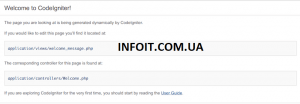Как установить CodeIgniter в Ubuntu 20.04 LTS
В этом руководстве мы покажем вам, как установить CodeIgniter в Ubuntu 20.04 LTS. Для тех из вас, кто не знал, Codeigniter — это мощный PHP-фреймворк для быстрой разработки полнофункциональных приложений. Цель CodeIgniter — помочь вам разрабатывать проекты намного быстрее, не создавая код с нуля. Он предоставляет вам богатый набор библиотек для часто используемых задач, простой интерфейс и логическую структуру для доступа к этим библиотекам.
В этой статье предполагается, что у вас есть хотя бы базовые знания Linux, вы знаете, как использовать оболочку, и, что наиболее важно, вы размещаете свой сайт на собственном VPS. Установка довольно проста и предполагает, что вы работаете с учетной записью root, в противном случае вам может потребоваться добавить ‘ sudo‘ к командам для получения привилегий root. Я покажу вам пошаговую установку CodeIgniter на сервере Ubuntu 20.04 LTS (Focal Fossa).
Установите CodeIgniter на Ubuntu 20.04 LTS Focal Fossa
Шаг 1. Во-первых, убедитесь, что все ваши системные пакеты обновлены, выполнив следующие aptкоманды в терминале.
sudo apt update sudo apt upgrade
Шаг 2. Установка LAMP-сервера.
Требуется сервер Ubuntu 20.04 LAMP. Если у вас не установлена LAMP, вы можете следовать нашему руководству здесь .
Шаг 3. Установка Composer.
Выполните следующие команды, чтобы установить композитор в вашей системе Ubuntu:
curl -sS https://getcomposer.org/installer | php mv composer.phar /usr/local/bin/composer chmod +x /usr/local/bin/composer
Шаг 4. Создайте приложение CodeIgniter.
После установки Composer мы создаем приложение Codeigniter 4 в вашей системе:
composer create-project codeigniter4/appstarter CodeApps
Шаг 5. Настройте базу данных для CodeIgniter.
По умолчанию MariaDB не усилен. Вы можете защитить MariaDB с помощью mysql_secure_installationскрипта. Вы должны внимательно прочитать и под каждым шагом, который установит пароль root, удалит анонимных пользователей, запретит удаленный вход root, а также удалит тестовую базу данных и доступ к безопасности MariaDB.
mysql_secure_installation
Настройте это так:
- Set root password? [Y/n] y - Remove anonymous users? [Y/n] y - Disallow root login remotely? [Y/n] y - Remove test database and access to it? [Y/n] y - Reload privilege tables now? [Y/n] y
Далее нам нужно будет войти в консоль MariaDB и создать базу данных для CodeIgniter. Выполните следующую команду:
mysql -u root -p
Вам будет предложено ввести пароль, поэтому введите пароль root для MariaDB и нажмите Enter. После входа на сервер базы данных вам необходимо создать базу данных для установки CodeIgniter:
MariaDB [(none)]> CREATE DATABASE codeigniter4; MariaDB [(none)]> GRANT USER 'dbuser'@'localhost' IDENTIFIED BY 'your_password'; MariaDB [(none)]> GRANT ALL ON codeigniter4.* to 'dbuser'@'localhost'; MariaDB [(none)]> FLUSH PRIVILEGES; MariaDB [(none)]> quit
Далее вам необходимо отредактировать конфигурацию базы данных:
nano app/Config/Database.php
public $default = [ 'DSN' => '', 'hostname' => 'localhost', 'username' => 'dbuser', 'password' => 'chedelics', 'database' => 'codeigniter4', 'DBDriver' => 'MySQLi', 'DBPrefix' => '', 'pConnect' => false, 'DBDebug' => (ENVIRONMENT !== 'production'), 'cacheOn' => false, 'cacheDir' => '', 'charset' => 'utf8', 'DBCollat' => 'utf8_general_ci', 'swapPre' => '', 'encrypt' => false, 'compress' => false, 'strictOn' => false, 'failover' => [], 'port' => 3306, ];
Шаг 6. Настройте приложение Codeigniter.
Выполните следующую команду, чтобы отредактировать файл в вашем любимом текстовом редакторе:App.php
nano app/Config/App.php
Затем в App.php обновите baseURL до доменного имени, которое вы используете для своего приложения:
public $baseURL = 'https://infoit.com.ua/';
Вам также может потребоваться изменить часовой пояс для вашего приложения, установив переменную appTimezone:
public $appTimezone = 'UTC';
Шаг 7. Настройка веб-сервера Apache для CodeIgniter.
Создайте новую директиву виртуального хоста в Apache. Например, создайте новый файл конфигурации Apache с именем ‘ ‘ на вашем виртуальном сервере:codeigniter.conf
touch /etc/apache2/sites-available/codeigniter.conf ln -s /etc/apache2/sites-available/codeigniter.conf /etc/apache2/sites-enabled/codeigniter.conf nano /etc/apache2/sites-available/codeigniter.conf
Добавьте следующие строки:
<VirtualHost *:80> ServerAdmin admin@infoit.com.ua DocumentRoot /var/www/CodeApp/public ServerName infoit.com.ua ServerAlias www.your-domain.com <Directory /var/www/CodeApp/public/> Options FollowSymLinks AllowOverride All Order allow,deny allow from all </Directory> ErrorLog /var/log/apache2/your-domain.com-error_log CustomLog /var/log/apache2/your-domain.com-access_log common </VirtualHost>
Теперь мы можем перезапустить веб-сервер Apache, чтобы изменения вступили в силу:
sudo a2ensite codeigniter.conf sudo a2enmod rewrite sudo systemctl restart apache2.service
Шаг 8. Доступ к CodeIgniter.
CodeIgniter будет доступен по HTTP-порту 80 по умолчанию. Откройте свой любимый браузер, перейдите к или и выполните необходимые действия, чтобы завершить установку. Если вы используете брандмауэр, откройте порт 80, чтобы получить доступ к панели управления.http://your-domain.comhttp://your-server-ip
Поздравляю! Вы успешно установили CodeIgniter . Благодарим за использование этого руководства по установке CodeIgniter в системе Ubuntu 20.04 LTS Focal Fossa. Для получения дополнительной помощи или полезной информации мы рекомендуем вам посетить официальный сайт CodeIgniter .